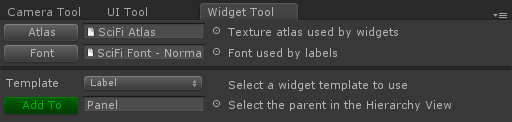2. “Add To” 버튼을 클릭한 후 라벨이 선택된채로 추가됩니다. 만약 “Add To”버튼이 회색이라면 Font가 선택되지 않은것입니다. “SciFi Font – Header”를 추가해 줍시다.
3. Inspector 윈도우에서 새로 추가한 UILabel의 Text 필드에 문자를 입력해 봅시다. 예를 들어 “Hello World”
4. 라벨의 위치를 0, 234, 0으로 이동합시다. 타이틀바처럼 보이도록 이동합니다.
다른 두개의 폰트가 같은 재료(UI Atlas)를 사용하므로 전체적인 씬을 그릴때 여전히 1번의 Draw요청만으로 충분하게 됩니다. 완료된 화면은 다음과 같습니다.